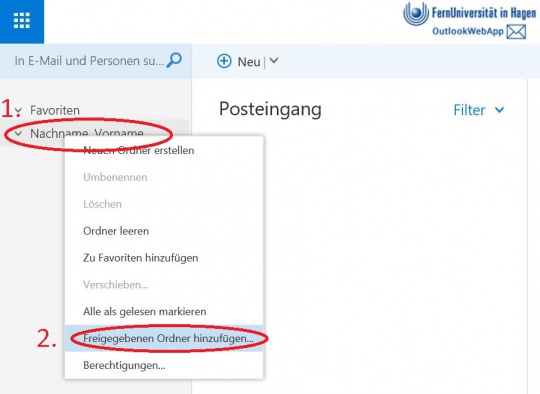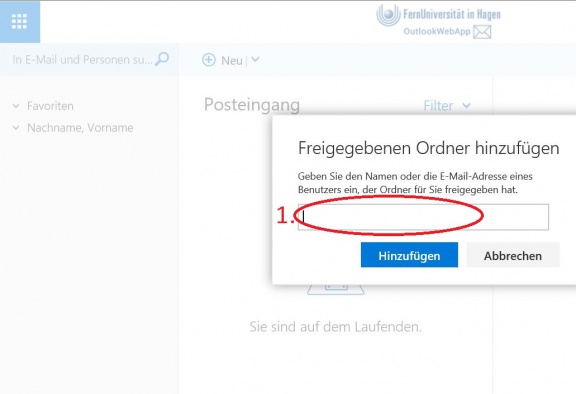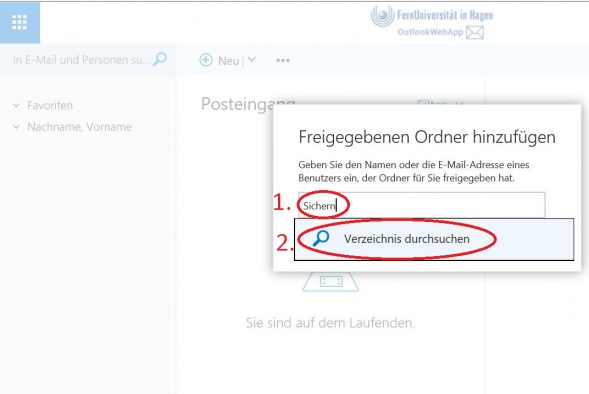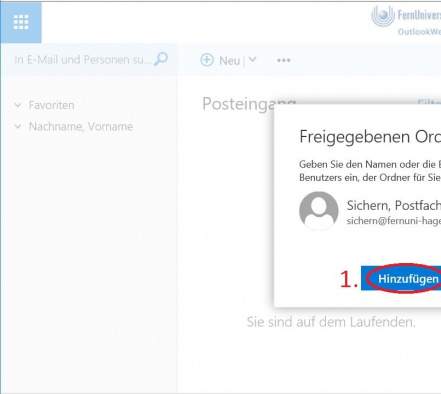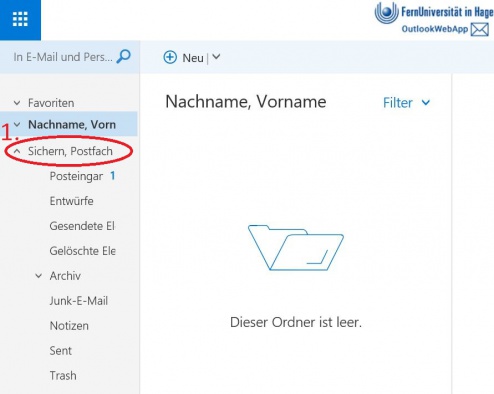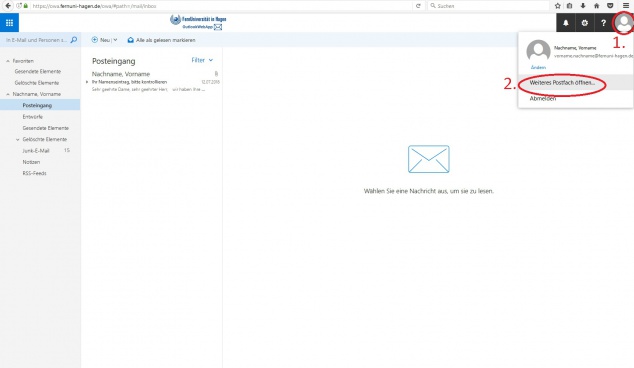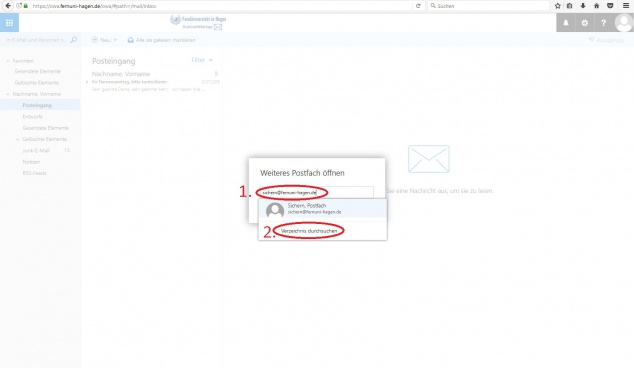Outlook Web App (OWA) mehrere Konten anzeigen: Unterschied zwischen den Versionen
Keine Bearbeitungszusammenfassung |
|||
| Zeile 28: | Zeile 28: | ||
https://owa.fernuni-hagen.de/owa/ACCOUNT@buerokommunikation.fernuni-hagen.de/ | https://owa.fernuni-hagen.de/owa/ACCOUNT@buerokommunikation.fernuni-hagen.de/ | ||
'''Achtung:''' Die Reihenfolge ist wichtig, Sie müssen sich zuerst an Ihrem Konto anmelden. | '''Achtung:''' Die Reihenfolge ist wichtig, Sie müssen sich zuerst an Ihrem Konto anmelden. | ||
= Fehler = | |||
== Wo == | |||
Nachdem Sie auf öffnen / hinzufügen geklickt haben erscheint: | |||
<gallery widths=634px heights=394px> | |||
Bild:OWA.2016.Error.OpenSharedMailbox.jpg|Nach einem Klick auf Details steht hinter X-OWA-Error am Ende OWAExplecitLogonException | |||
</gallery> | |||
== Behebung == | |||
1. Eventuell haben Sie die e-Mail-Adresse bei der Suche als ganze Adresse angegeben ohne den Button "Verzeichnis durchsuchen" genutzt zu haben. Bitte wählen Sie das Postfach nach Verzeichniss durchsuchen aus der Liste aus. | |||
2. Sollten Sie weiterhin kein Zugriff haben melden Sie sich bitte beim Helpdesk. Hilfreich an dieser Stelle, erweitern Sie die Fehlermeldung und legen Sie ein Foto oder der Text der Fehlermeldung mit zu dem Ticket. | |||
{{kontakt}} | {{kontakt}} | ||
Aktuelle Version vom 16. März 2021, 12:17 Uhr
Beschreibung
Der Artikel beschreibt, wie Sie weitere Funktionspostfächer anzeigen lassen können oder zu einem weiteren Postfach wechseln.
Zielgruppe
Der Artikel richtet sich an alle Personen, welche Outlook Web App (OWA) nutzen.
Allgemeine Informationen
Sie können Ihre Ansicht so einstellen, dass alle Postfächer unter einander angezeigt werden mit
- Anleitung mehrere Konten anzeigen
oder Sie können in das Postfach wechseln, was Ihnen auch ermöglicht die Einstellungen des Postfaches zu modifizieren.
- Anleitung Wechsel in ein Funktionspostfach
Zugriff / Aufruf
siehe Outlook Web App (OWA), sie benötigen nicht das Passwort des Funktionspostfaches
Anleitung mehrere Konten anzeigen
-
Bitte melden Sie sich über die Webschnittstelle bei Ihrem Postfach an. Im linkem oberem Bereich klicken sie mit einem rechtsklick auf Ihr Postfach (1). Aus dem Kontextmenü klicken Sie auf die Option "Freigegebenen Ordner hinzufügen...".
-
Im Fenster "Freigegebenen Ordner hinzufügen" können Sie nach anderen Benutzername/e-Mail-Adresse/Funktionspostfach suchen (1). Sie müssen nicht alles ausschreiben sobald Sie die ersten Buchstaben angefangen haben erscheint das nächste Kontextmenü.
-
Nach der ersten Eingabe bei (1) erscheint die Option "Verzeichnis durchsuchen" (2). Durchsuchen Sie in jedem Fall das Verzeichniss und wählen Sie danach mit einem linksklick aus den Suchergebnissen, welches Postfach Sie einbinden möchten.
-
Durch einen Klick auf den Button "hinzufügen" (1) können Sie das gesuchte Postfach Ihrer Ansicht hinzufügen.
-
In der Hauptansicht sehen Sie nun im linkem Bereich unter Ihrem Postfach das eingebundene Postfach (1). (eventuell müssen Sie nach unten scrollen)
Anleitung Wechsel in ein Funktionspostfach
-
Bitte melden Sie sich über die Webschnittstelle bei Ihrem Postfach an. Klicken Sie im rechtem oberen Bereich auf Ihre Person (1) (Ein Bild von Ihnen oder das Symbol einer Person). Klicken Sie auf die Option "Weiteres Postfach öffnen..." aus dem Kontextmenü (2).
-
Geben Sie die ersten Buchstaben des zu öffnenden Postfaches an (1) (Benutzername/e-Mail-Adresse/Funktionspostfach). Danach wählen Sie bitte immer die Option "Verzeichnis durchsuchen" aus dem Kontextmenü. Wählen Sie ein Postfach aus und bestätigen Sie. Sie befinden sich nun in dem Postfach und können auf alles Zugreifen.
Alternative Methode
Alternativ können Sie, nachdem Sie sich zuvor bereits mit Ihrem Account-Namen bei OWA angemeldet haben, folgenden Link aufrufen. Wobei Sie ACCOUNT durch den Account-Namen des Funktionspostfaches ersetzen.
https://owa.fernuni-hagen.de/owa/ACCOUNT@buerokommunikation.fernuni-hagen.de/
Achtung: Die Reihenfolge ist wichtig, Sie müssen sich zuerst an Ihrem Konto anmelden.
Fehler
Wo
Nachdem Sie auf öffnen / hinzufügen geklickt haben erscheint:
-
Nach einem Klick auf Details steht hinter X-OWA-Error am Ende OWAExplecitLogonException
Behebung
1. Eventuell haben Sie die e-Mail-Adresse bei der Suche als ganze Adresse angegeben ohne den Button "Verzeichnis durchsuchen" genutzt zu haben. Bitte wählen Sie das Postfach nach Verzeichniss durchsuchen aus der Liste aus.
2. Sollten Sie weiterhin kein Zugriff haben melden Sie sich bitte beim Helpdesk. Hilfreich an dieser Stelle, erweitern Sie die Fehlermeldung und legen Sie ein Foto oder der Text der Fehlermeldung mit zu dem Ticket.
Falls Ihre Fragen nicht beantwortet werden konnten, wenden Sie sich gerne an unser Helpdesk-Team [1].
Ist dieser Artikel verständlich? Oder zu kurz? Oder zu lang? Ihre Meinung ist für uns wichtig. Wir freuen uns über Ihr Feedback!